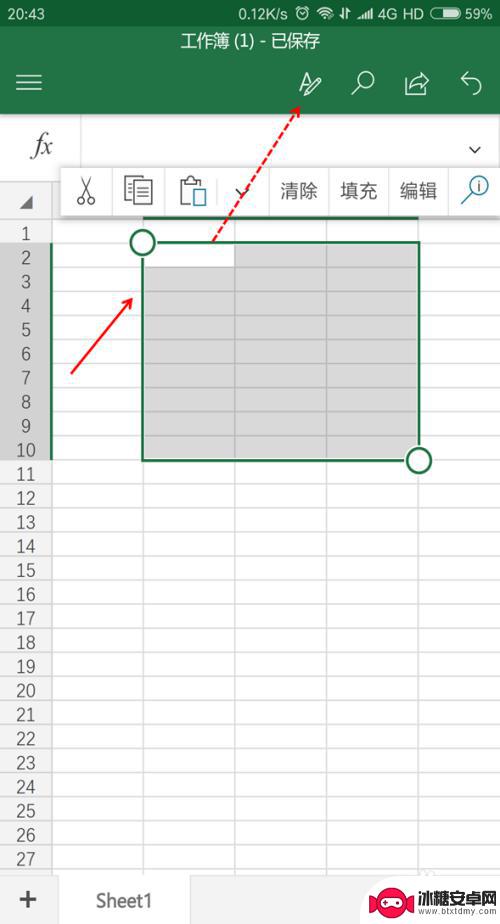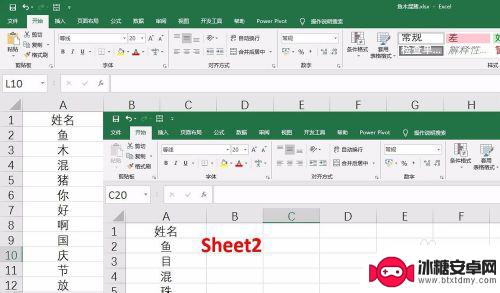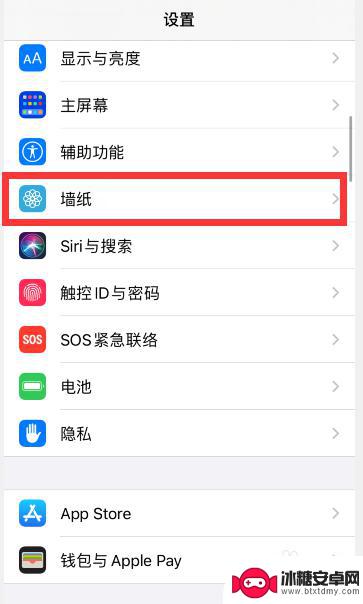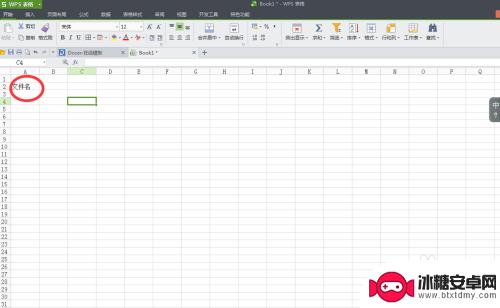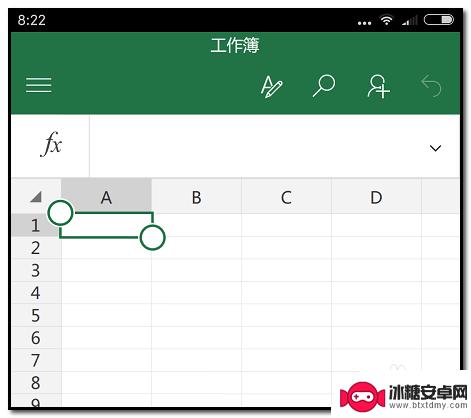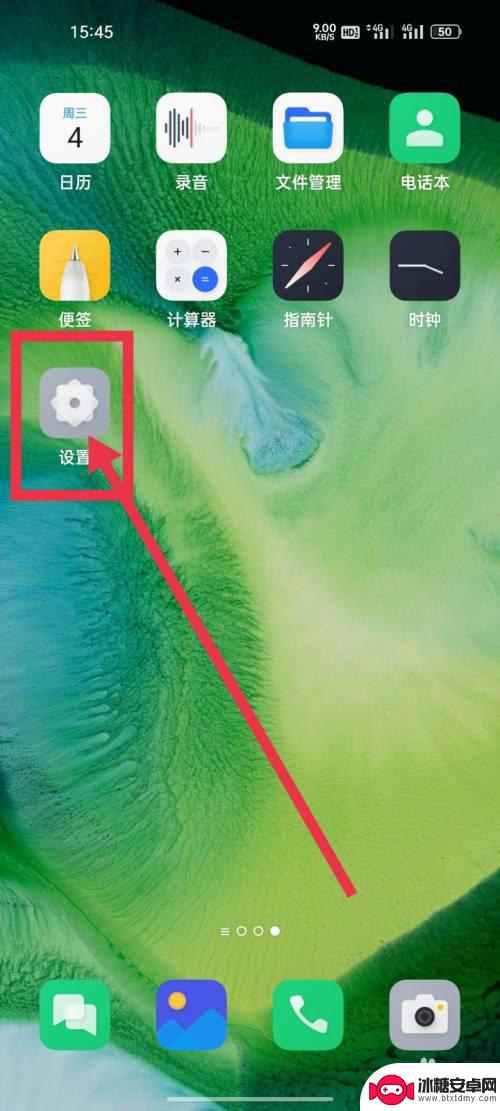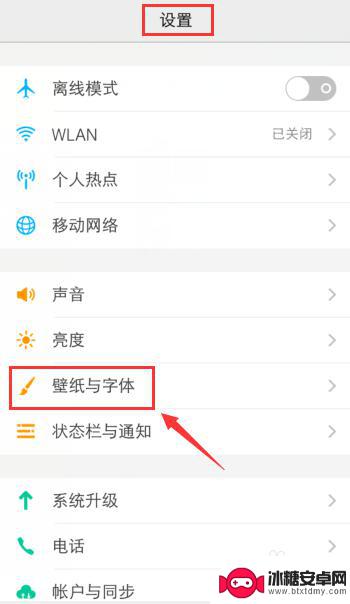怎么让excel和网页同屏 怎样设置EXCEL让两个表格同时在屏幕上展示
随着信息技术的发展,Excel已经成为了我们日常工作中不可或缺的工具之一,在处理数据时,我们常常需要将Excel中的表格内容与网页上的数据进行对比或参考。如何能够让Excel和网页在同一屏幕上同时展示呢?通过合理的设置,我们可以实现这一目标,使得Excel中的两个表格与网页同时呈现在我们的视野中,从而提高我们的工作效率。下面让我们一起来了解一下相关设置的方法。
怎样设置EXCEL让两个表格同时在屏幕上展示
方法如下:
1.打开电脑同时打开excel两个新建的工作表;

2.打开两个工作表以后,此时在上方的窗口中可以看见两个工作表分开显示的;
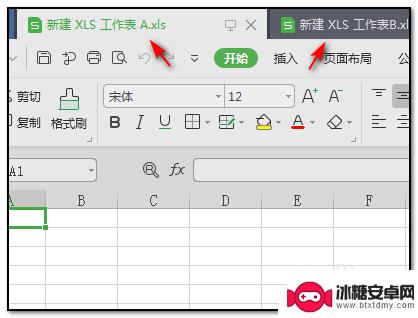
3.此时可以任选其中一个工作表的界面,在上方的菜单栏中找到并点击”视图“下的”重排窗口“。并在下拉选项中选择”水平平铺“;
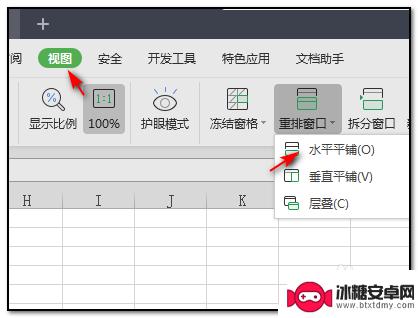
4.点击水平平铺以后,此时就可以在一个窗口里显示两个工作表的内容;
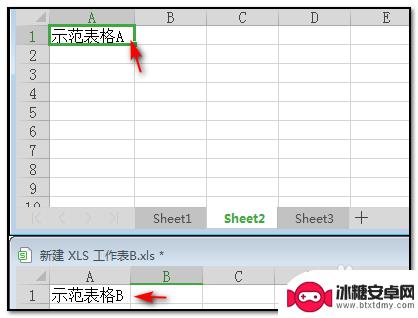
5.同时也可以在视图的界面下选择点击”并排比较“的命令;
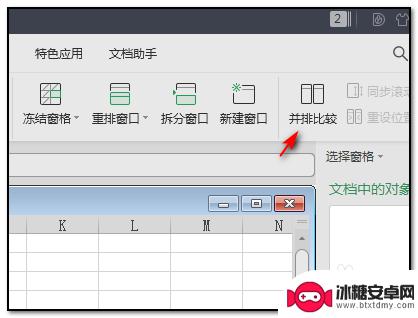
6.点击并排比较以后,就可以对两个表格进行同步的滚动查看。
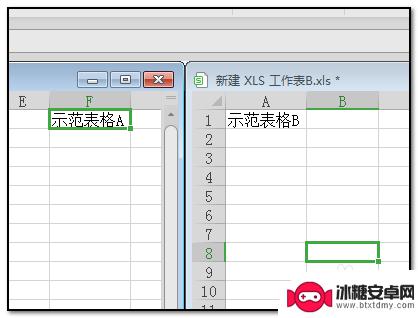
以上是如何让Excel和网页同时显示在屏幕上的全部内容,如果您遇到这种情况,您可以按照以上方法解决,希望对大家有所帮助。
相关教程
-
手机上eksl表格怎么换行 MS Excel手机版换行设置方法
在手机上使用Excel表格时,有时我们需要在单元格中输入较长的内容,而需要换行显示,想要实现这一操作,可以通过简单的设置来实现。Excel手机版提供了便捷的换行设置方法,让您能...
-
查找另一个表格中相同的数据 Excel如何比较两个表的相同部分
在Excel中,比较两个表格中相同的数据是一项常见的操作,通过这种比较,我们可以快速找出两个表格之间的差异和相同之处,帮助我们进行数据分析和处理。Excel提供了多种方法来比较...
-
手机壁纸主屏幕和锁屏壁纸 怎么让苹果手机的主屏幕和锁屏壁纸不同步显示
在使用苹果手机时,我们经常会为主屏幕和锁屏壁纸设置不同的背景图片,以便在不同场景下展示个性化的风格,有时候我们可能会发现苹果手机的主屏幕和锁屏壁纸却同步显示,这样就无法实现我们...
-
手机表格怎么竖行复制 Excel表格如何快速复制同一竖行的内容
手机表格怎么竖行复制,在现代社会中,手机和电脑已经成为我们生活中不可或缺的工具,而在处理数据和表格方面,Excel表格无疑是最常用的软件之一。对于许多使用者来说,如何快速复制同...
-
手机上表格怎么调整行高和列宽 手机端Excel行高设置方法
在手机上使用Excel表格时,调整行高和列宽是非常重要的操作,通过合适的行高和列宽设置,可以让表格更加清晰易读,提高工作效率。在手机端Excel中,调整行高的方法是点击所需行的...
-
手机怎么设置表格查看模式 如何在手机上设置Excel表格的默认打开方式
手机怎么设置表格查看模式,随着移动设备的普及,手机已经成为人们日常生活中必不可少的工具之一,手机上的Excel表格查看模式却常常让人感到困惑。在处理工作中的表格文件时,我们往往...
-
vivo手机如何设置锁屏壁纸自定义 vivo如何更改自定义锁屏
vivo手机作为一款备受欢迎的智能手机品牌,拥有许多个性化设置功能,其中设置锁屏壁纸自定义是很多用户关注的话题,想要更改vivo手机的锁屏壁纸,只需简单几步即可实现。通过自定义...
-
手机上的兼容性怎么设置 安卓系统应用兼容模式怎么打开
在使用手机时,我们经常会遇到一些应用无法正常运行的情况,这通常是由于手机的兼容性设置不正确所导致的,特别是在安卓系统中,如果不正确设置应用的兼容模式,就会出现应用闪退、卡顿等问...
-
苹果手机怎样查看黑名单 查看手机黑名单的方法
苹果手机是很多人喜爱的智能手机品牌之一,但有时候用户可能会遇到一些问题,比如被加入黑名单,想要查看手机黑名单的方法其实并不复杂,只需在设置中找到电话选项,然后点击呼叫阻止与身份...
-
苹果手机录制满如何删除 苹果手机屏幕录制视频删除教程
苹果手机的屏幕录制功能让我们可以轻松地记录下手机屏幕上发生的一切,无论是游戏操作还是教学视频,但是随着时间的推移,录制的视频可能会占用手机的存储空间,或者内容已经不再需要保留。...